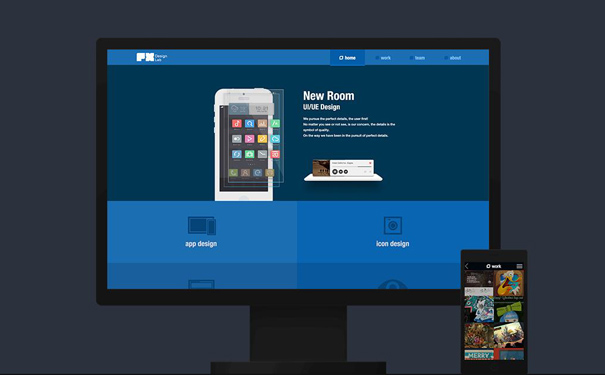
# 云服务器怎么登陆
在现代互联网环境中,云服务器作为一种新兴的计算资源,它的灵活性和高效性使得越来越多的企业和个人选择使用云服务器来部署应用和存储数据。然而,对于初次接触云计算的用户来说,如何登陆和管理云服务器可能会成为一个难题。本文将详细介绍云服务器的登录流程,包括不同操作系统的登陆方式,以及一些常见的登录问题和解决方案。
## 一、了解云服务器
在深入登录之前,首先需要了解云服务器的基本概念。云服务器是一种基于云计算的计算服务,它允许用户在云环境中创建和管理虚拟服务器。用户可以通过互联网访问这些虚拟服务器,进行数据存储、应用程序托管和其他计算任务。
### 1.1 云服务器的优势
– **灵活性**:用户可以根据需求随时增减资源。
– **高可用性**:云服务提供商通常会有多种冗余机制,确保服务的稳定性。
– **成本效益**:按需收费的模式,可以减少不必要的固定支出。
### 1.2 云服务器的类型
– **公有云**:资源由云服务提供商统一管理,适合中小型企业或个人用户。
– **私有云**:资源专属用户,适合大型企业或需要高安全性的应用。
– **混合云**:结合了公有云和私有云的特点,为用户提供更多的灵活性。
## 二、准备工作
在登陆云服务器之前,用户需要做一些准备工作。
### 2.1 选择云服务提供商
目前市场上有多家云服务提供商,如亚马逊AWS、微软Azure、阿里云、腾讯云等。选择合适的提供商应根据自身需求,考虑因素包括:
– **价格**:不同的服务提供商价格差异较大。
– **性能**:需要根据预期的应用类型选择合适的服务器配置。
– **地区**:选择离用户较近的数据中心,可以提高访问速度。
### 2.2 创建云服务器实例
在选择好云服务提供商后,用户需要通过其控制台创建云服务器实例。一般流程如下:
1. 注册账户并登录云服务提供商的官方网站。
2. 进入云服务器管理控制台,选择创建实例。
3. 选择操作系统、网络配置、存储类型等参数。
4. 设置安全组规则,确保可以通过特定的端口进行访问。
5. 配置用户名称及密码,或选择密钥对以进行SSH访问。
### 2.3 获取登陆凭证
在创建完云服务器实例后,用户需要获取登陆云服务器所需的凭证信息。通常有两种方式:
– **用户名和密码**:适用于图形用户界面的操作系统,如Windows服务器。
– **SSH密钥对**:适用于Linux服务器。用户需要下载私钥,并在SSH客户端中使用。
## 三、不同操作系统的登录方式
云服务器一般支持两种主流操作系统:Linux和Windows,以下分别介绍它们的登陆方式。
### 3.1 Linux服务器登录
Linux服务器通常通过SSH协议远程登录,步骤如下:
#### 3.1.1 使用SSH客户端
1. **获取SSH客户端**
常用的SSH客户端有Putty(Windows)和Terminal(Mac/Linux)。确保安装好相应的客户端。
2. **打开终端**
在Windows上可以打开Putty,输入云服务器的公网IP地址和SSH端口(通常为22)。
3. **选择密钥认证**
在Putty中,选择‘Connection’->‘SSH’->‘Auth’,浏览并选择已下载的私钥文件。
4. **连接服务器**
点击‘Open’按钮,之后会弹出终端窗口,提示输入用户名(通常为`root`或`ubuntu`等)。输入用户名后,即可进入云服务器。
#### 3.1.2 使用命令行(Mac/Linux)
在Mac或Linux系统中,用户可以直接使用命令行工具连接SSH:
“`bash
ssh -i /path/to/private_key username@server_ip
“`
– `/path/to/private_key`:私钥文件的路径。
– `username`:登录用户名。
– `server_ip`:云服务器的公网IP。
### 3.2 Windows服务器登录
Windows服务器通常使用远程桌面(RDP)登录。
#### 3.2.1 使用远程桌面连接
1. **打开远程桌面应用**
Windows系统自带有“远程桌面连接”程序,用户可以在搜索框输入`mstsc`并打开。
2. **输入服务器信息**
在弹出的窗口中,输入云服务器的公网IP地址,点击连接。
3. **输入凭证**
输入在创建云服务器时设定的用户名和密码,然后点击“确定”。
4. **信任证书**
如果出现警告提示证书不受信任,可以选择继续。
5. **成功登录**
完成上述步骤后,即可进入Windows服务器的桌面界面。
## 四、常见问题及解决方法
在登录云服务器的过程中,用户可能会遇到一些常见问题,以下是一些解决方案:
### 4.1 无法连接到服务器
– **检查网络**:确保本地网络正常连接,并且云服务器的公网IP可以访问。
– **安全组设置**:登陆云服务提供商控制台,检查安全组规则,确保相应的端口(22/3389等)已开放。
– **防火墙配置**:如果服务器内部有防火墙,需要确保允许外部访问相应的端口。
### 4.2 密钥认证失败
– **密钥权限问题**:私钥文件权限必须设置为只读,可以使用命令`chmod 400 /path/to/private_key`将其权限设置为只读。
– **错误的用户名**:确保使用的用户名正确,常见用户名有`ubuntu`、`ec2-user`等,具体可以参考云服务提供商的文档。
### 4.3 远程桌面连接失败
– **未启用RDP**:确保Windows服务器的远程桌面功能已经启用。
– **电源状态**:确认服务器处于开启状态,如果服务器被关闭,需要重启实例。
## 五、安全措施
在成功登录云服务器后,用户应采取一些必要的安全措施,以确保服务器的安全性。
### 5.1 修改默认端口
默认的SSH端口为22,建议更改为较高的非标准端口,以降低被攻击的风险。
### 5.2 强化密码策略
确保使用强密码,定期更换密码,避免采用常见字词或简单组合。
### 5.3 定期备份
定期对云服务器上的重要数据进行备份,即使遭到攻击也可以及时恢复。
### 5.4 更新系统和软件
及时进行操作系统和应用程序的更新,修复已知的安全漏洞。
### 5.5 配置防火墙
根据实际需求,配置服务器防火墙,仅允许特定IP和端口的访问。
## 六、总结
云服务器的登录过程虽然看似简单,但对于初学者来说可能会有些复杂。本文详细介绍了云服务器的基本概念、准备工作、不同操作系统的登陆方式、常见问题及解决方案,以及安全措施等内容。希望能够帮助用户顺利登陆和使用云服务器,提高工作效率。
通过不断学习和实践,用户可以更加自信地管理和维护自己的云服务器。云计算的发展势头强劲,掌握云服务器的使用,将为用户的职业生涯和业务发展带来无限可能。
以上就是小编关于“云服务器怎么登陆”的分享和介绍
三五互联(35.com)是经工信部审批,持有ISP、云牌照、IDC、CDN全业务资质的正规老牌云服务商,自成立至今20余年专注于域名注册、虚拟主机、云服务器、企业邮箱、企业建站等互联网基础服务!
公司自研的云计算平台,以便捷高效、超高性价比、超预期售后等优势占领市场,稳居中国接入服务商排名前三,为中国超过50万网站提供了高速、稳定的托管服务!先后获评中国高新技术企业、中国优秀云计算服务商、全国十佳IDC企业、中国最受欢迎的云服务商等称号!
目前,三五互联高性能云服务器正在进行特价促销,最低仅需48元!
https://www.35.com/cloudhost/


